Trápí vás v prohlížeči Chrome nadměrné množství otevřených záložek? Společnost Google vyvíjí nástroj, který vám pomůže s organizací všech otevřených panelů. Funkce Skupiny karet nabízí elegantní, barevně rozlišené štítky pro každou vaši záložku. V současnosti je tato funkce dostupná prostřednictvím speciálního nastavení.
Aktualizace: Skupiny karet se stanou standardní součástí a budou ve výchozím nastavení aktivní od verze Chrome 83, která byla vydána 19. května 2020. Google postupně zavádí skupiny karet pro stále větší počet uživatelů. Pokud ještě tuto funkci nemáte aktivní, můžete ji zapnout pomocí experimentálního příznaku.
Jak aktivovat skupiny karet v prohlížeči Chrome
Aktualizace: Chcete-li ověřit, zda už máte skupiny karet aktivní, klikněte pravým tlačítkem myši na libovolnou kartu a hledejte možnost „Přidat do nové skupiny“. Pokud ji zde najdete, je funkce aktivní a není nutné zapínat žádný příznak.
Pro aktivaci Skupin karet otevřete novou kartu v prohlížeči Chrome a do adresního řádku zadejte následující text a potvrďte klávesou Enter:
chrome://flags
Do vyhledávacího pole v horní části stránky zadejte výraz „Skupiny karet“ a v rozbalovací nabídce vedle příslušného příznaku vyberte možnost „Povoleno“.
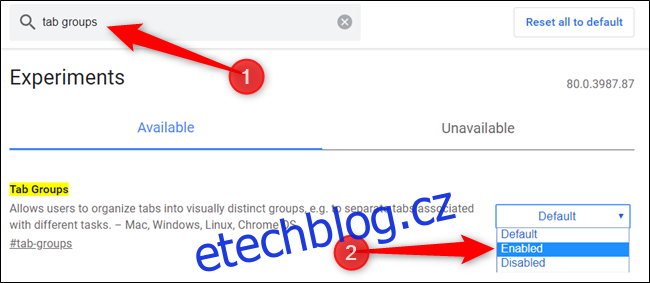
Nyní klikněte na tlačítko „Restartovat nyní“ a prohlížeč Chrome se restartuje s aktivovaným experimentálním nastavením. Nezapomeňte uložit veškerou práci na otevřených záložkách. Chrome sice po restartu znovu otevře všechny karty, ale text zadaný do formulářových polí může být ztracen.
Upozornění: Tato funkce je ve starších verzích Chrome označena jako experimentální, což znamená, že se na ní stále pracuje a není zaručena její stoprocentní stabilita. Stejně jako například funkce sdílení schránky v Google Chrome, i tato může mít občas nějaké chyby. Původně jsme tuto funkci testovali v prohlížeči Google Chrome 80.

Jak pracovat se skupinami karet v prohlížeči Chrome
Po restartu prohlížeče Chrome na první pohled neuvidíte žádnou změnu. Abyste mohli plně využít funkci seskupování karet, budete potřebovat otevřít několik záložek.
Otevřete si několik vašich oblíbených webových stránek a pusťte se do seskupování.
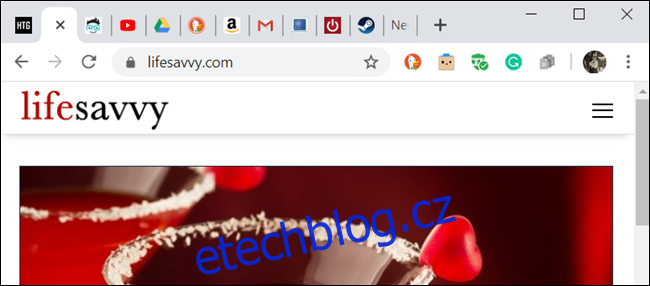
Nyní klikněte pravým tlačítkem myši na libovolnou kartu a z kontextového menu vyberte možnost „Přidat do nové skupiny“.
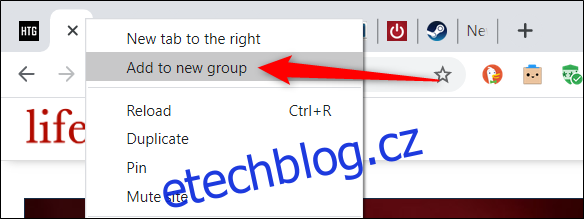
Vedle karty se objeví barevný kruh. Po kliknutí na kartu nebo kruh se zobrazí nabídka pro práci se skupinou karet. Zde můžete skupinu pojmenovat, změnit její barvu, přidat do ní další kartu, zrušit seskupení všech karet ve skupině nebo zavřít všechny karty v dané skupině.
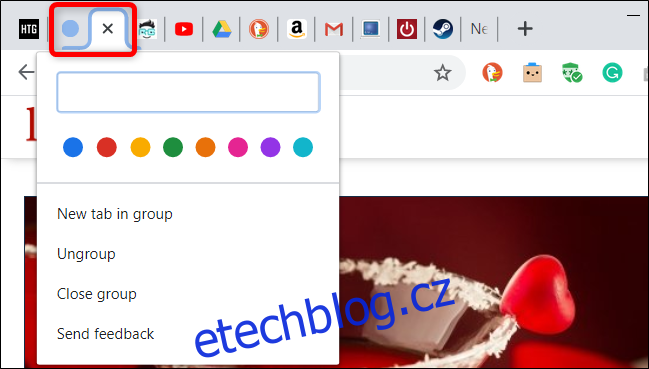
Jakmile skupinu pojmenujete, kruh zmizí a nahradí ho štítek s vaším názvem.
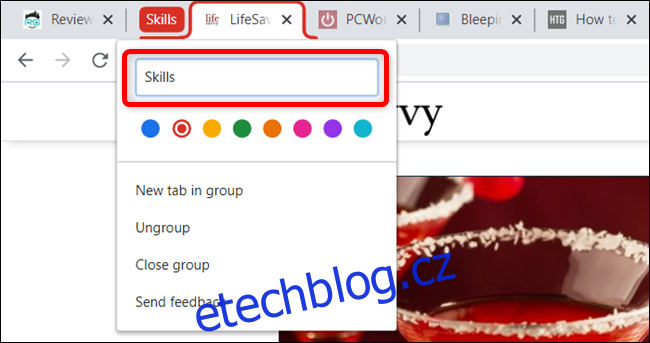
Pro rozlišení vašich skupin karet můžete vybírat z osmi dostupných barev. Toto barevné odlišení vám pomůže v orientaci, i když skupinám nedáte žádný název.
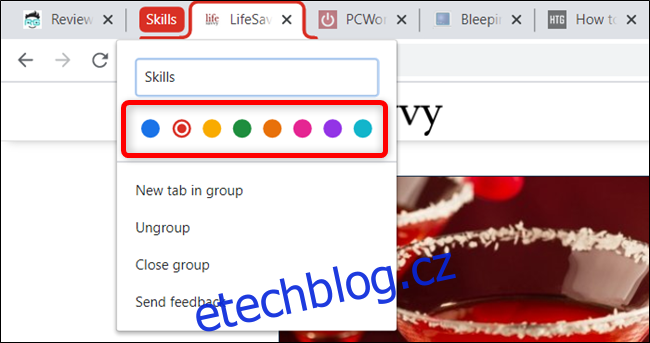
Pokud chcete do existující skupiny přidat novou záložku, klikněte na „Nová karta ve skupině“. Nová karta se zobrazí vedle stávajících záložek ve skupině.
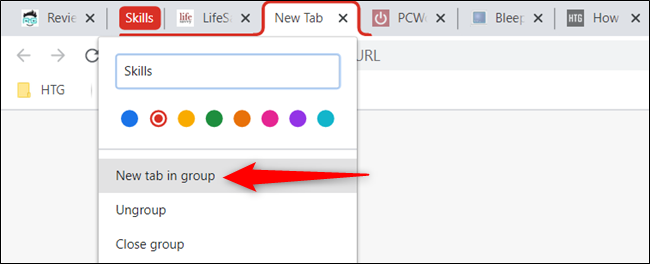
Pro přidání již otevřené karty do existující skupiny klikněte pravým tlačítkem na danou kartu, vyberte „Přidat do existující skupiny“ a následně zvolte skupinu, do které chcete kartu přidat.
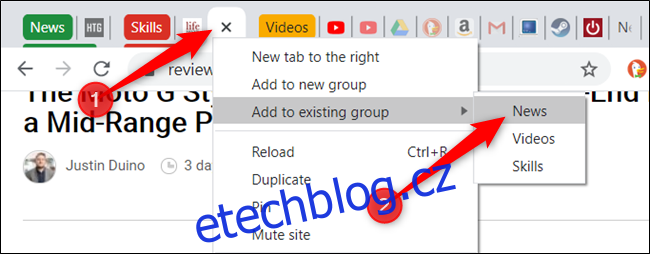
Alternativně můžete kartu přetáhnout do existující skupiny karet. Jakmile ji obarví barva skupiny, kartu pusťte. Tím se karta stane součástí seskupení.
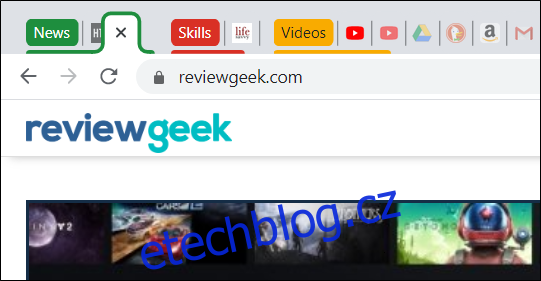
Pokud nejste spokojeni s pořadím skupin, můžete je snadno přesunout. Jednoduše přetáhněte štítek nebo barevný kruh po liště záložek, dokud nebudete spokojeni s jeho umístěním.
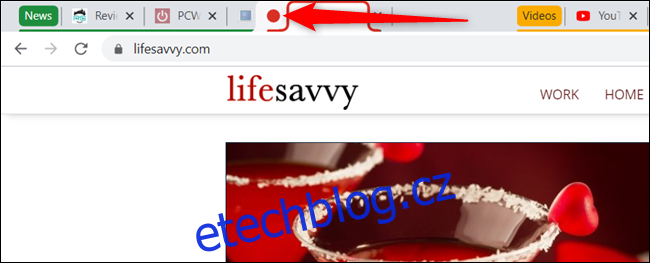
Pokud již určitou kartu ve skupině nechcete mít, můžete ji odstranit. Klikněte pravým tlačítkem na kartu a vyberte možnost „Odebrat ze skupiny“. Stejně tak můžete kartu ze skupiny přetáhnout a umístit do volné části panelu.

Pokud však chcete skupinu kompletně zrušit, můžete to udělat stejně rychle, jako jste ji vytvořili. Klikněte na název skupiny a poté na možnost „Oddělit skupinu“.
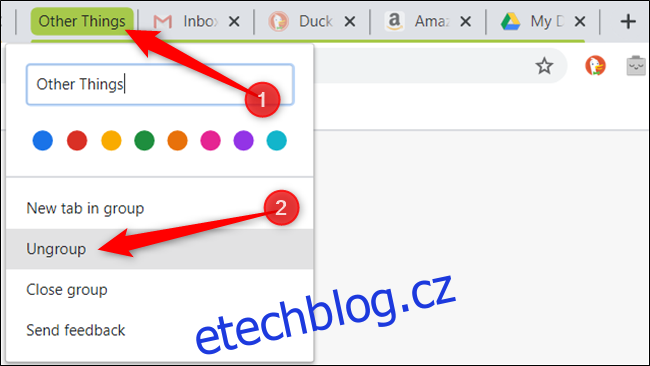
Až budete s prací ve skupině hotovi, můžete všechny karty zavřít najednou, čímž zrušíte celou skupinu. Klikněte na název skupiny a poté v menu klikněte na „Zavřít skupinu“.
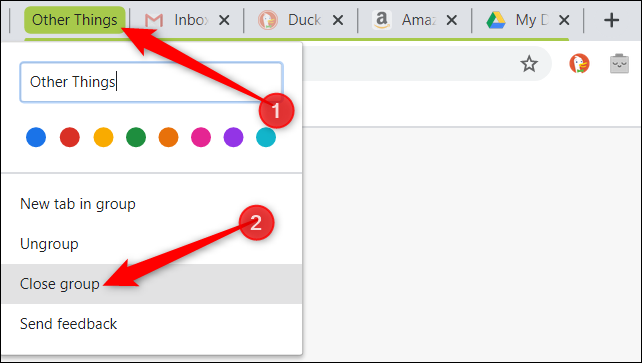
Přestože funkci skupin karet v prohlížeči Chrome chybí některé detaily – například možnost slučovat skupiny – je příznak Skupiny karet skvělým pomocníkem pro organizaci, seskupování a označování všech záložek, které máte v prohlížeči otevřené.